Casio ClassPad fx-CP400 Benutzerhandbuch
Seite 188
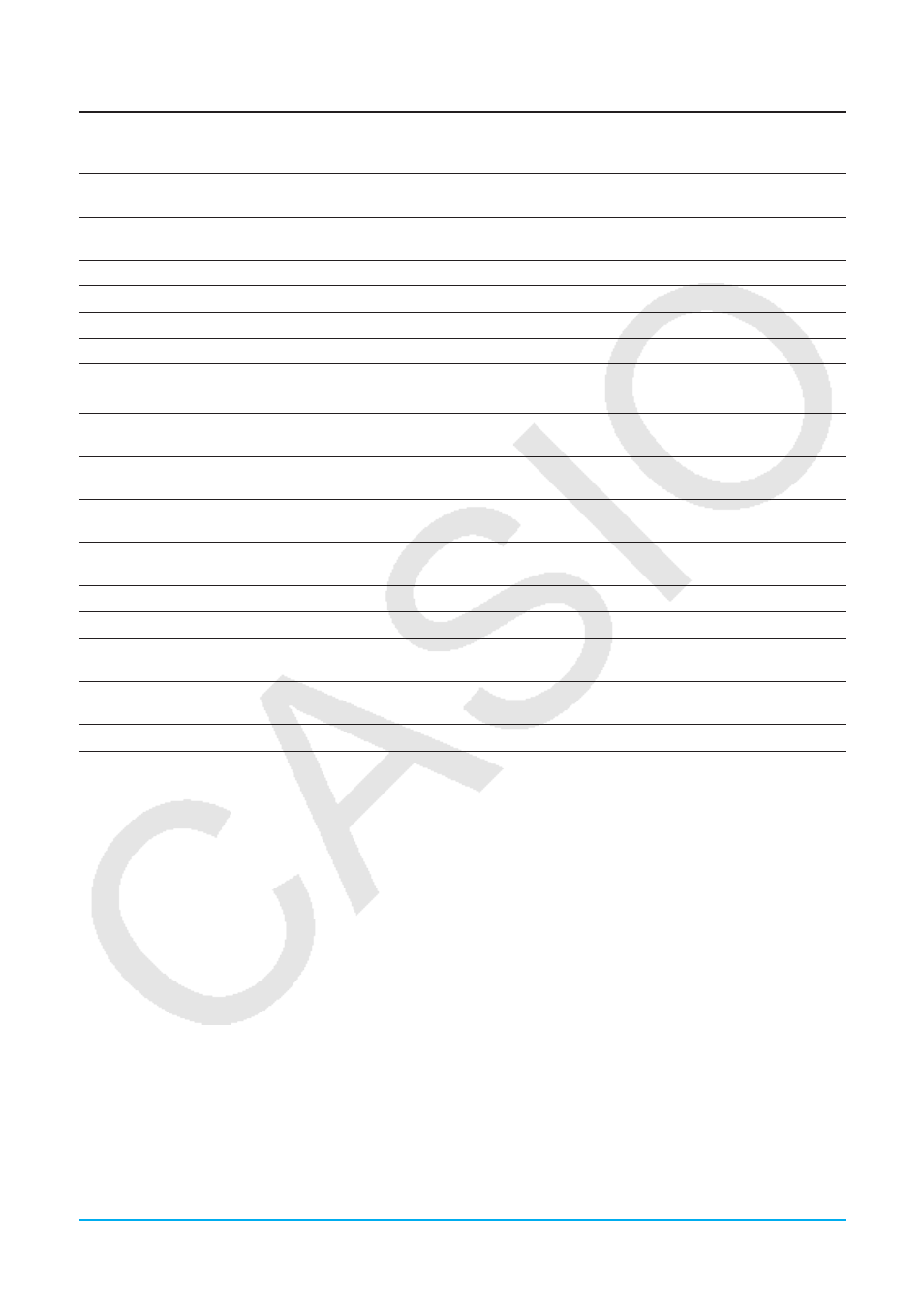
Kapitel 10: eActivity-Menü 188
Liste der Anwendungsdatenfelder
Um diesen Typ von Anwendungsdaten einzugeben:
Wählen Sie diesen Eintrag des
[Insert]-Menüs:
Oder tippen
Sie auf diese
Schaltfläche:
Daten des Grafikfensters des Grafik- und Tabellen-
Menüs
Strip(1) - Graph
$
Daten des Grafik-Editor-fensters des Grafik- und
Tabellen-Menüs
Strip(1) - Graph Editor
!
Daten des Geometriefensters des Geometrie-Menüs
Strip(1) - Geometry
3
Daten des Tabellenkalkulationsfensters
Strip(1) - Spreadsheet
Q
Daten des Statistik-Grafikfensters des Statistik-Menüs
Strip(1) - Stat Graph
y
Daten des Statistik-Editor-Fensters des Statistik-Menüs
Strip(1) - Stat Editor
(
Hinweisfenster*
1
Strip(1) - Notes
_
Daten des Arbeitsbereichsfensters des Main-Menüs
Strip(1) - Main
~
Daten des Kegelschnitt-Grafikfensters des Kegelschnitt-
Menüs
Strip(2) - Conics Graph
^
Daten des Kegelschnitt-Editorfensters des Kegelschnitt-
Menüs
Strip(2) - Conics Editor
*
Daten des Differenzialgleichungsgraph-Fensters des
Differentialgleichung-Menüs
Strip(2) - DiffEqGraph
O
Daten des Differenzialgleichungsgraph-Editor-Fensters
des Differentialgleichung-Menüs
Strip(2) - DiffEqGraph Editor
A
Daten des Fensters des Finanzmathematik-Menüs
Strip(2) - Financial
I
Daten des Simulations-Fensters*
2
Strip(2) - Probability
P
Daten des Numerik-Fensters des Menüs zur
numerischen Lösung von Gleichungen
Strip(2) - NumSolve
1
Daten des Zahlenfolgeneditor-Fensters des
Zahlenfolgen-Menüs
Strip(2) - Sequence Editor
&
Daten des Verifizierungs-Fensters*
2
Strip(2) - Verify
W
*1
Das Hinweisfenster kann nur mit dem eActivity-Menü verwendet werden.
*2
Das Simulations-Fenster und das Verifizierungs-Fenster können mit dem eActivity-Menü und mit dem
Main-Menü verwendet werden. Weitere Informationen finden Sie unter „2-10 Verwenden der Verifizierungs-
Funktion“ und „2-11 Verwenden der Wahrscheinlichkeits-Simulations-Funktion“.
u Hinzufügen eines Hilfetextes zu einem Datenfeld
1. Tippen Sie in das Titelfeld des Datenfeldes, dem Sie einen Hilfetext hinzufügen möchten.
2. Tippen Sie auf [Insert] - [Add Strip Help].
• In der oberen Anzeigehälfte erscheint ein Hilfefenster, während in der unteren Anzeigehälfte die vom
Datenfeld aufgerufene Anwendung erscheint.
3. Geben Sie den Hilfetext im Hilfefenster ein.
4. Tippen Sie nach der Eingabe des gewünschten Textes auf C, um das Hilfefenster zu schließen.
• Das Datenfeld weist nun eine Schaltfläche
? auf. Durch Tippen auf ? wird das Hilfefenster zusammen mit
dem Anwendungsfenster angezeigt.
Tipp:
Tippen Sie zum Löschen eines Hilfetextes in das Titelfeld des Datenfeldes, dessen Hilfetext Sie löschen möchten,
und tippen Sie dann auf [Insert] - [Remove Strip Help].